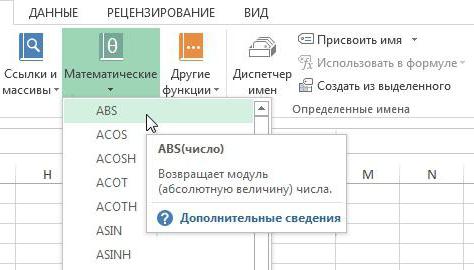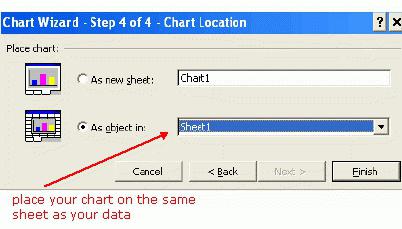Jak v "Excelu" nahradit bod čárkou? Přizpůsobte aplikaci Excel
Zvyknout si na existující pořádek věcí, jsme málomyslíme na skutečnost, že někdo může žít podle jiných zákonů. Ve skutečnosti to není diktum dalajlamy, ale popis jednoho z kancelářských problémů, který může způsobit regionální nastavení aplikace Excel. Její podstatou spočívá ve skutečnosti, že v různých zemích, a to i za použití stejných arabských číslic, je obvyklé zapisovat čísla několika různými způsoby. Živý příklad tohoto rozdílu, který obvykle vede k problémům, je označení, které odděluje zlomkovou část čísla od celku. V Rusku a dokonce i v bývalém post-sovětském prostoru je to vždy čárka, ale v zemích Západu - bod.

Bodová hodnota v aplikaci Excel
Podívejme se na to, co je nežádoucínásledky mohou vést k přítomnosti "nesprávného" nebo přesněji nesprávného oddělovače v systému. Ve většině případů bude číslo, které obsahuje bod, interpretováno jako datum v aplikaci Excel, a místo toho "25.11" obdržíte v buňce "25.Noyab".
Když pracujete s velkým množstvím dat v tabulce, vyTakovou transformaci si okamžitě nevšimnete. Zejména proto, že ne každé číslo může být tak deformované. Například "25.13" zůstane nezměněno. Jak jste pravděpodobně již uhádli, přepočet bude mít vliv pouze na ty čísla, kde před nebo za bodem budou číslice od 1 do 12. Je to tento rozsah používaný odkazovat na měsíce v roce, a proto je vnímán jako datum. Pokud toto číslo klesne o jednu nebo dvě o sto, pak se to všechno projeví až ve stadiu výpočtu.
Nahrazujeme bod
Existuje několik možností jakým způsobemvložte čárky do aplikace Excel. Budeme uvažovat pouze o těch nejjednodušších a nejpraktičtějších, které může uživatel používat bez ohledu na úroveň počítačové gramotnosti.

Stejně jako v "Excel" nahradit bod čárkou,pomocí parametrů samotného programu? Chcete-li to provést, přejděte do části "Možnosti" v editoru tabulky a přejděte do nabídky "Pokročilé". V této části musíte zaškrtnout políčko v položce "Použít systémové děliče". Odblokováním těchto dvou položek můžete změnit oddělovací značky na ty, které potřebujete pro práci s daty.
Stejně jako v "Excel" nahradit bod čárkou,pomocí nastavení operačního systému? V okně Ovládací panely systému Windows budete muset najít oddíl "Místní a jazykové možnosti". V otevřeném okně na kartě "Formát" přejdeme na podnabídku "Další parametry" a na kartě "Čísla" změníme oddělovače celé a dílčí části na požadované.
Stejně jako v "Excelu" nahraďte bod čárkoupomocí funkce "Vyhledat a nahradit"? Toto menu je pravděpodobně známé většině uživatelů a jeho používání nebude vyžadovat další komentáře. Jediným důležitým úkolem je upřednostnit upravitelnou oblast. Pokud tuto operaci neprovedete, aplikace Excel změní všechny dostupné body na listu a po odstranění nesrovnalosti v jedné části tabulky jej můžete získat v jiné.
Další stará, ale osvědčená cestaje předběžná náhrada oddělovačů v nejjednodušším textovém editoru. Pravidelný "Poznámkový blok" ze standardních programů systému Windows dokáže s tímto úkolem dokonale zvládnout. Mechanismus akce je podobný posledně popsané metodě a spočívá v jednoduché výměně znaků potřebných v editoru tabulky.
Rozdíly v nabídce kancelářských balíčků
V kancelářském balíčku od společnosti Microsoft s každým novýmVerze mírně změní umístění položek nabídky. Program Excel 2013 nebyl výjimkou. Navíc k návrhovým změnám, které se dotýkaly barevných schémat a vzhledu ikon, se parametr "Parametry" posunul na příkazovou pásku. Přesunul se ze spodní části hlavní nabídky rozbalovací nabídky na stranu.

Ve všech ostatních ohledech uživatelské akce v aplikaci Excel2013, když používáte tipy z předchozí části, jsou zcela podobné práci s dřívějšími verzemi. Jakmile otevřete posunutou stranu nabídky nastavení, dostanete se k známému rozhraní.
Pokud chcete shrnout, pak všechny verze kanceláře, s různýmibarevný rozsah pro každý program obsahuje parametry položek v postranním panelu. Patří mezi ně verze verze 2013 a všechny další moderní verze.
Úskalí
Nyní, pochopení, jak nahradit bod v aplikaci Excelčárku, pochopíme s rysy popsaných metod. Změna parametrů operačního systému nebo nastavení programu může samozřejmě pomoci při jednorázové potřebě, ale v tomto režimu je neustálé pracovat po celou dobu.

Je mnohem výhodnější z hlediskapraktičnost je jednorázová výměna dat v požadované oblasti pomocí vyhledávacího menu. V takovém případě neriskujete narušení dat v jiných tabulkách a můžete vizuálně řídit proces změny dílčích oddělovačů.
Formát textu a výpočty
Kromě toho, co bylo popsáno, je další zajímavéfunkce editoru tabulky Excel. Text zadaný způsobem kopírování nemusí být v některých případech uznán jako digitální informace. Buňka, ve které byla číslice uložena jako text, bude označena zeleným trojúhelníkem v levém horním rohu. Všude ze všeho vypadá slušně, čísla nejsou zkreslená, ale když se pokoušíte provést výpočty, data z takové buňky se nebudou vzít v úvahu.
Tak, správně vypadající stůlbude mít nesprávný konečný výsledek, pokud provedete výpočty v něm. Tento problém je vyřešen běžnými prostředky aplikace Excel. Když vyberete buňku se zeleným úhlem, můžete v žlutém trojúhelníku dále najít vykřičník. Kliknutím na něj vyvinete malé kontextové menu. Volbou nejvyšší volby "Převést na číslo" v ní změníte jejich reprezentaci bez ztráty dat.

Po tak jednoduché operaci, všechny výpočtybude proveden správně. Chcete-li urychlit, můžete vybrat více než jednu takovou buňku a několik sousedních a zároveň změnit jejich parametry pomocí kontextového menu.
Na závěr
V tomto materiálu jsme vedli rychle a opravduzpůsoby, jak upravit prezentaci typu digitálních dat v programu Excel. Aplikovat je v praxi pomůže udržet nervy a čas pracovat v tabulkách.